安装64位系统win7图文教程
- 分类:win8 发布时间: 2016年12月07日 08:00:13
经常有朋友问小编安装64位系统win7的方法是什么,其实装win764位系统还是蛮简单的啦,因为小编非常推荐这个方法!既然大家都想要装win764位系统的话,小编可以帮助大家,下面就给大家带来安装64位系统win7图文教程吧!
进入bios设置U盘启动。
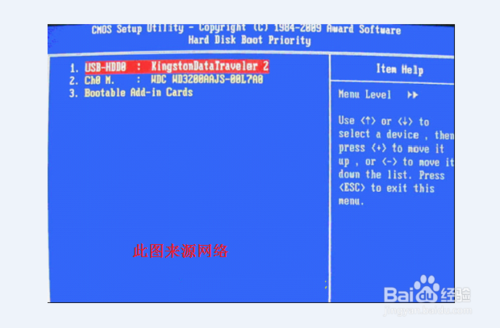
安装64位系统win7图文教程图1
插上U盘启动盘,重启电脑进入Ghost系统安装界面。
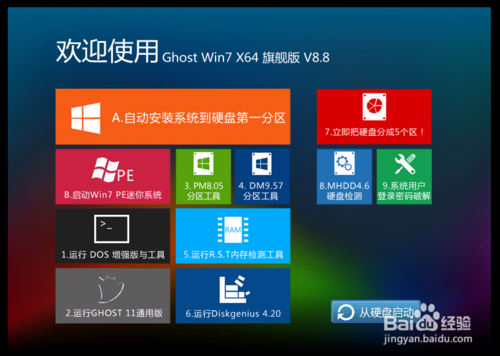
安装64位系统win7图文教程图2
为系统硬盘分区。
操作过程:选择分区工具→推荐使用"Diskgenius4.20"→选择"快速分区"进行分区→分区完毕重启电脑。

安装64位系统win7图文教程图3
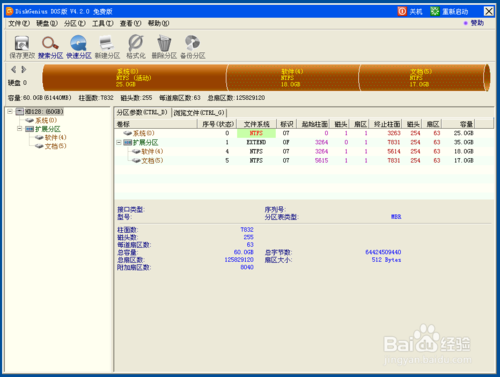
安装64位系统win7图文教程图4
安装64位系统,选择"A.自动安装系统到硬盘第一分区",使用ghost方式安装不需要过多自定义设置。
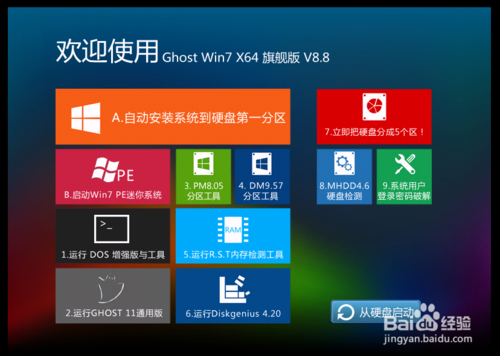
安装64位系统win7图文教程图5
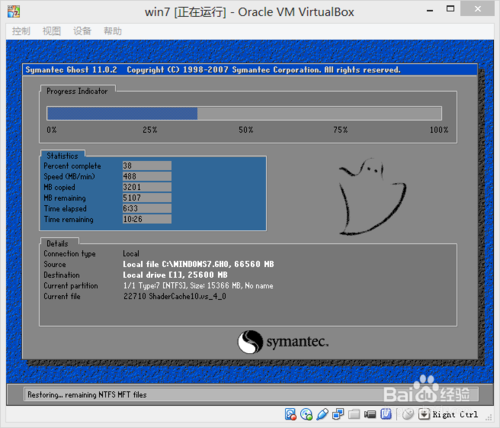
安装64位系统win7图文教程图6
耐心等待安装过程,安装过程会自动多次重启,最后进入win7-64位系统界面。系统所需驱动还需连网升级或安装。
上面就是安装64位系统win7图文教程了,不知道大家看完之后有没有更加了解这款系统呢?反正小编觉得装win764位系统还是很好用的,大家还是赶紧去试试吧,只有这个方法能够给大家的电脑带来安宁,这就是魅力所在啊!
猜您喜欢
- 金士顿优盘修复工具2016/10/23
- 小编详解pdg文件用什么打开..2019/03/27
- 如何安装USB无线网卡驱动程序,详细教..2017/12/01
- 笔记本电脑外接显卡,详细教您笔记本如..2018/08/07
- 万能网卡驱动xp,详细教您万能网卡驱动..2018/03/17
- win7硬盘安装系统图文教程2016/11/22
相关推荐
- cdma是什么网络,详细教您cdma是什么网.. 2018-08-02
- 局域网的组建,详细教您电脑如何组建局.. 2018-02-03
- 任务管理器快捷键,详细教您电脑如何打.. 2018-06-05
- 笔记本屏幕不亮,详细教您笔记本屏幕不.. 2018-03-07
- ipad显示不在充电,详细教您怎么解决ip.. 2018-07-13
- 如何解决开机启动设置的方法.. 2016-11-30




 粤公网安备 44130202001059号
粤公网安备 44130202001059号